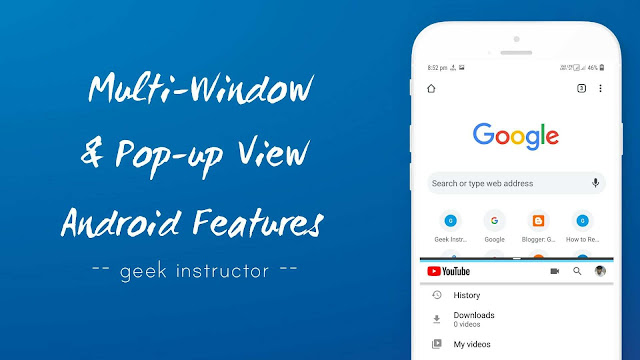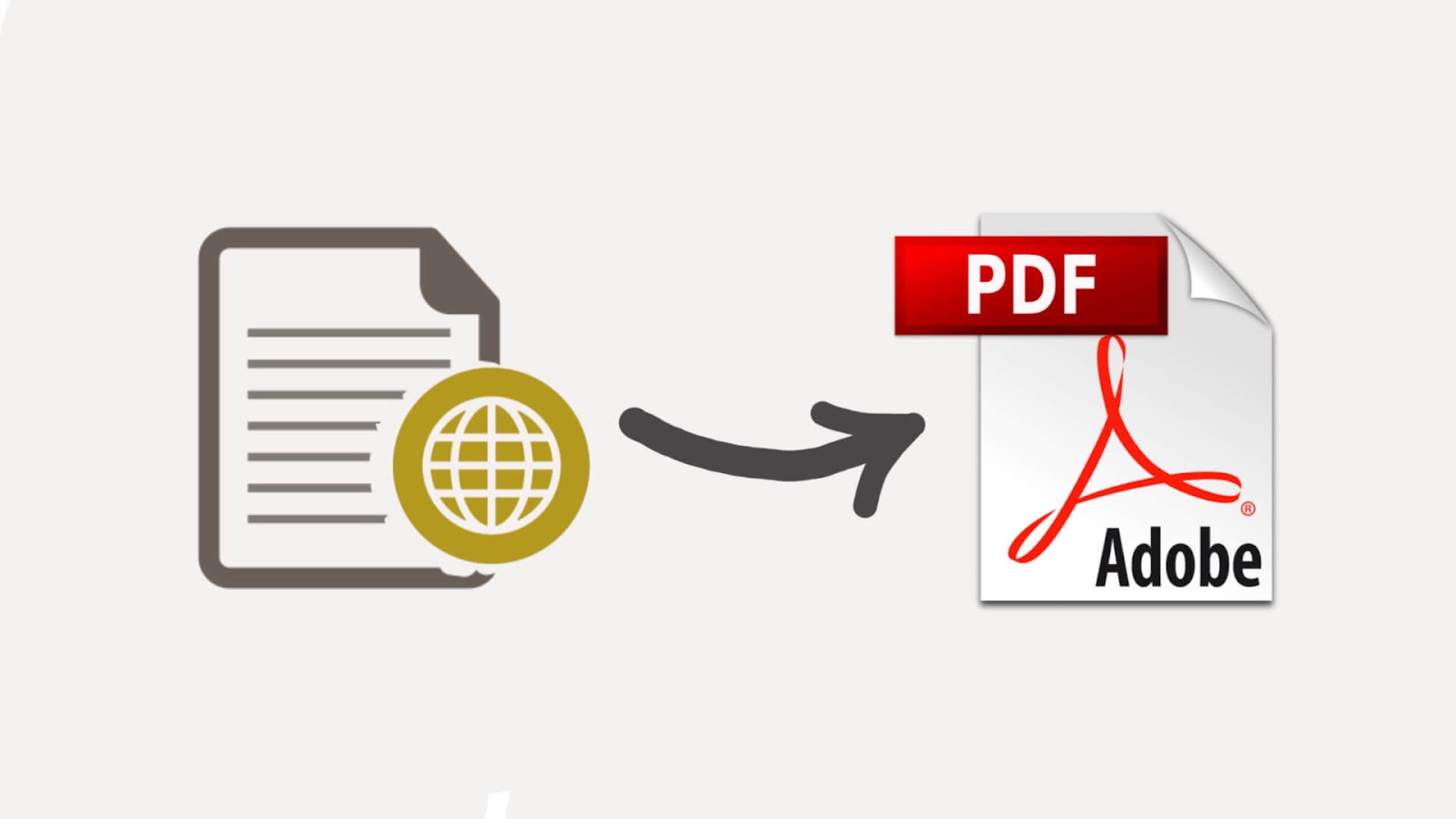您是否喜欢任何歌曲并想将其添加到您的 WhatsApp 状态? 有时,您想为 WhatsApp 状态的任何视频添加背景音乐,例如祝朋友生日快乐。
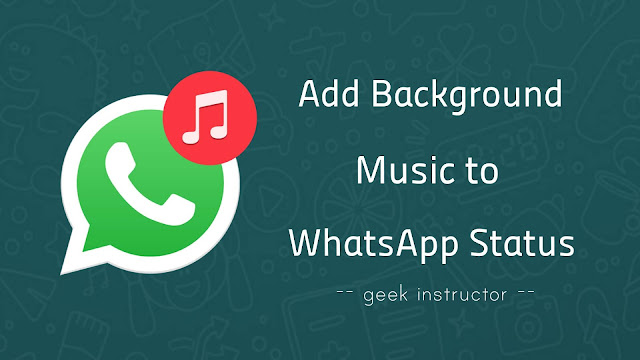
是一种与 WhatsApp 联系人共享照片和视频的新方式,这些照片和视频将在 24 小时后自动消失。 WhatsApp 提供了一些基本的状态编辑功能,例如修剪视频、在视频上绘图、添加表情符号和文本。
您无法直接添加 mp3 音乐作为音频状态,因为 WhatsApp 没有任何此功能。 但是,您可以使用第三方应用程序添加到您的视频,然后将其添加到您的 WhatsApp 状态。
在这里,我们分享了三种简单的方法,可以帮助您为 WhatsApp 状态添加背景音乐。 如果您只想添加 mp3 音乐作为音频状态,则可以创建具有任何静止背景(例如黑屏)的视频。
使用 YouCut 应用程序将背景音乐添加到 WhatsApp 状态
有几个适用于 Android 的第三方应用程序可以帮助您向 WhatsApp 状态视频添加背景音乐。 YouCut 是该类别中我们最喜欢的应用程序之一。 该应用程序加载了许多用于编辑视频的功能。
您可以修剪视频、添加音乐、滤镜、文本、表情符号等等。 YouCut 应用程序有一个非常简单的用户界面,我们喜欢这个应用程序的另一件事是它不会在视频上添加水印。 本分步指南将向您展示如何使用 YouCut 应用程序将背景音乐添加到您的 WhatsApp 状态 –
- 下载并安装你砍您手机上的应用程序。
- 打开应用程序并点击+按钮位于屏幕底部。
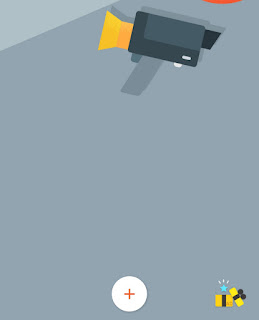
- 现在选择您要添加背景音乐的视频。 您还可以选择多张照片和视频以将它们添加到单个剪辑中。
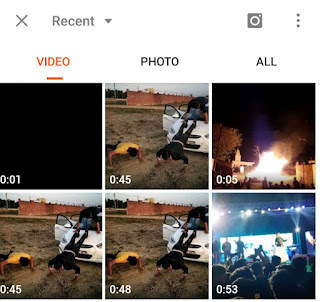
- 在编辑屏幕中,点击音乐选项。

在这里您将看到三个部分:精选、我的音乐和效果。 如果您想添加本地画廊中的音乐,请移至我的音乐选项卡并选择歌曲。

在下面精选部分,您会发现 YouCut 应用程序的一些特色曲目。

- 如果您想将视频静音,请单击底部的视频剪辑并将音量拖动到最小。
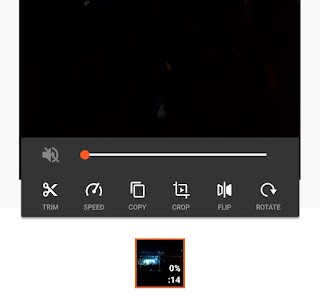
- 另外,单击按钮中的音乐剪辑并启用淡入和消退纽扣。 这将在视频的开头和结尾添加淡入淡出效果。

- 您还可以应用过滤器,向视频添加文本和表情符号。
- 完成编辑后,点击节省按钮位于屏幕右上角。 接下来,选择视频质量(高质量)并点击压缩按钮。 就是这样。
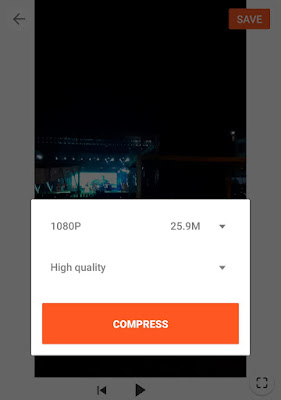
现在您的视频已准备好背景音乐,您可以将其添加到您的 WhatsApp 状态。
在 WhatsApp 状态上添加 MP3 音频文件
为了在 WhatsApp 状态上添加 MP3 音频文件,您必须通过添加背景图像将其转换为视频。 YouCut 应用程序也可用于此任务,但还有另一个名为 Audio Status Maker 的专用应用程序。
请按照此分步指南进行操作在 WhatsApp 状态中添加 MP3 音频文件–
- 下载并安装音频状态生成器来自 Google Play 商店的应用程序。
- 打开它并移动到所有音频标签。 在这里您可以找到手机本地保存的所有 MP3 歌曲和音频文件。
选择您要添加到 WhatsApp 状态的音频。 您还可以录制自己的声音。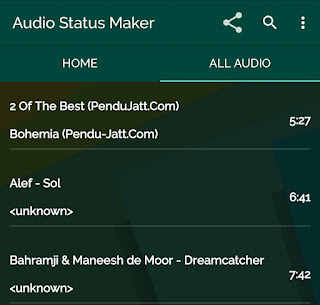
- 接下来,选择音频的起点和终点,然后点击完成图标 (✓)。
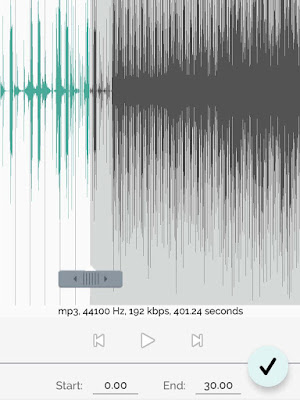
- 现在将出现一个弹出框,要求您选择背景图像。 您可以选择黑色背景。
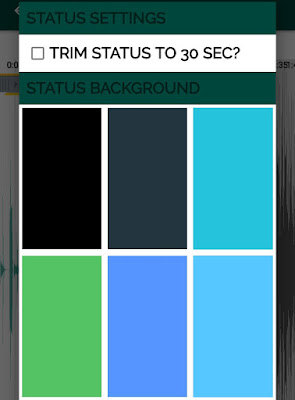
- 创建音频状态后,您可以将其保存到手机或直接添加到您的 WhatsApp 状态。
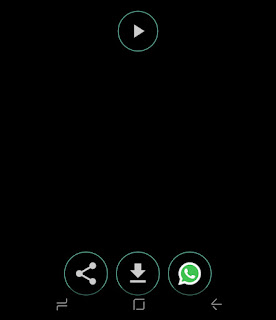
这是另一种将背景音乐添加到 WhatsApp 状态的方法,您无需在手机上使用任何第三方应用程序。 但是,此方法的缺点是您将获得低质量音频。
所以基本上我们在这里要做的是在后台,然后使用 WhatsApp 的内置状态录像机录制视频。
首先,打开手机上的任何媒体播放器应用程序,然后播放要添加到 WhatsApp 状态的歌曲或 mp3 音频。 之后,打开 WhatsApp 并转到地位标签。 点击+ 我的状态选项,这将打开您的手机摄像头。
如果您想为视频添加黑色背景,请将手指放在相机上以阻止曝光,然后按住录制按钮开始录制视频。 录制视频后,将其添加到您的 WhatsApp 状态。 就是这样。
- 另请阅读:
这些是为您的 WhatsApp 状态添加背景音乐的一些方法。 我们希望本教程对您有所帮助。 如果您想问什么,请随时在下面的评论部分分享。